Stabilirea parametrilor globali ai Ideco ICS
În interfața web administrativă, includeți următoarele articole în secțiunile relevante:
Server -> Setări rețea -> Activați serverul PPTP
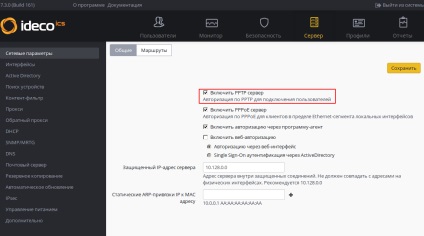
Server -> Interfețe -> Selectați interfața locală dorită -> Automat Proxy Arp

Server -> Advanced -> Permiteți conexiunile VPN de pe Internet
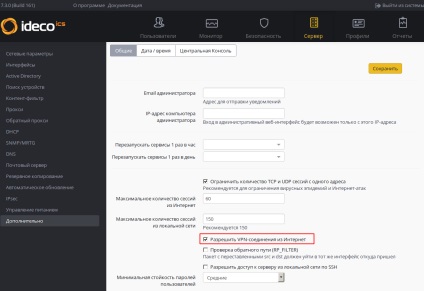
Server -> IPsec -> Permite conexiuni utilizator
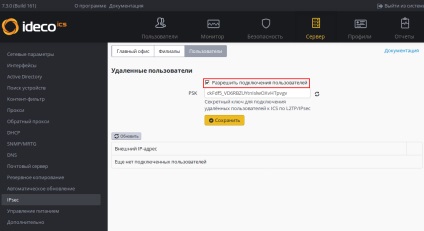
Utilizatori -> Utilizator necesar -> fila Generale -> Permite VPN-ul de pe Internet
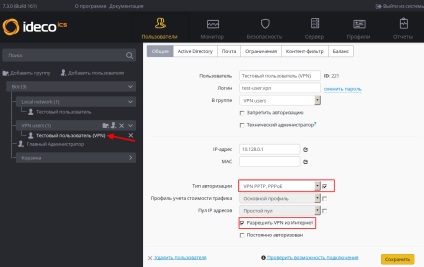
Nu uitați să faceți asta # 1087; # 1088; # 1086; # 1074; # 1077; # 1088; # 1082; # 1091; # 1087; # 1086; # 1083; # 1100; # 1079; # 1086; # 1077; # 1072; # 1090; # 1077; # 1083; # 1103; în interfața web a serverului înainte de conectarea acestuia. De asemenea, este de dorit să vă asigurați că utilizatorul se poate conecta la serverul din rețeaua locală.
Când configurați o conexiune VPN de pe Internet, trebuie să specificați în proprietățile conexiunii VPN:
Dacă nu doriți să treceți prin Ideco ICS după conectarea prin Internet la resursele externe după conectarea prin VPN, debifați Utilizați gateway-ul implicit din rețeaua la distanță în proprietățile conexiunii TCP / IP versiunea 4 / Advanced TCP / IP VPN. Apoi, pentru a accesa calculatoarele din spatele sistemului ICS Ideco, setați manual rutele.
Configurarea conexiunii la server în Windows 7, 8, 10
- Centru de rețea și partajare - Creați și configurați o nouă conexiune sau o rețea:
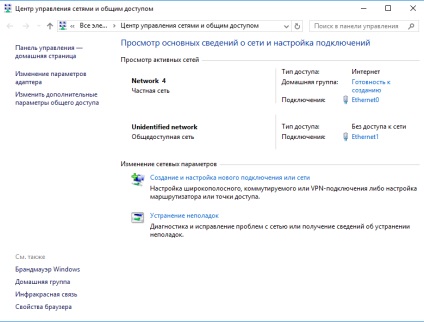
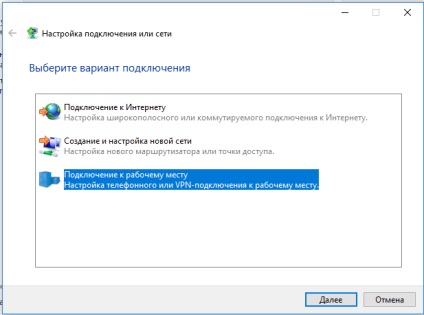
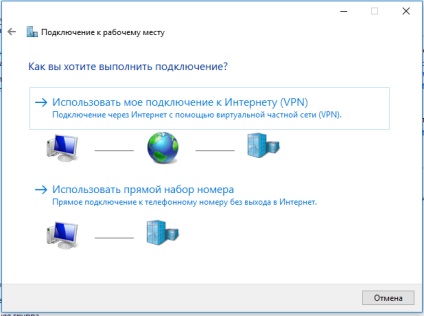
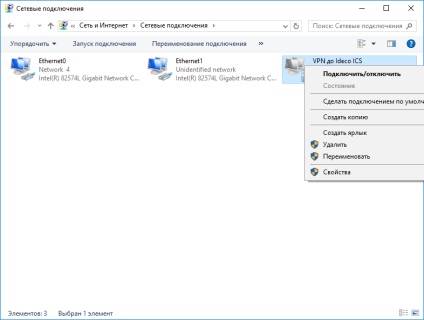
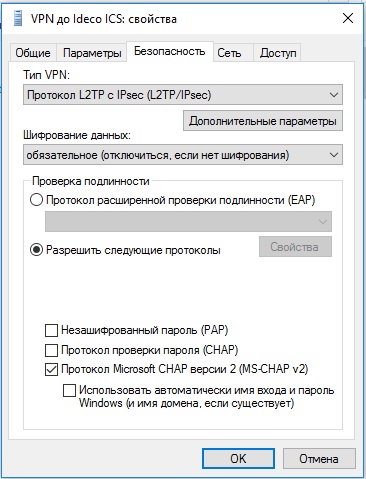
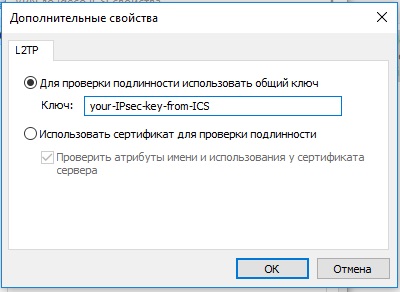
Configurați o conexiune VPN pe iOS
În setările "De bază", selectați VPN.
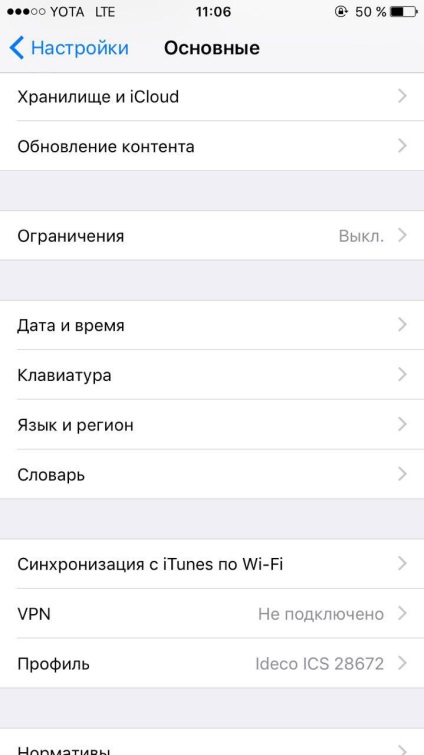
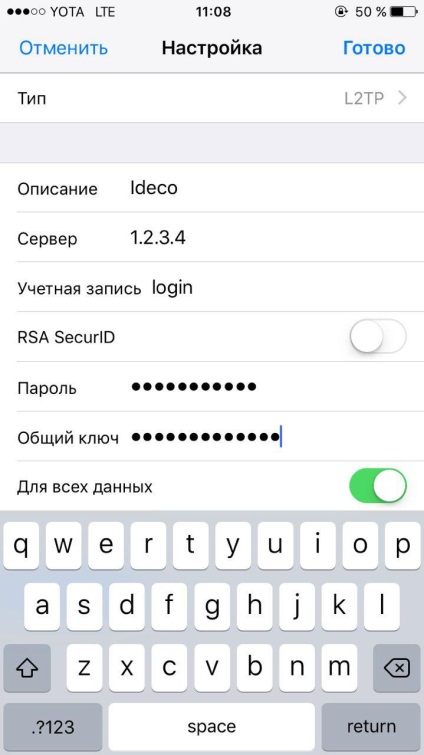
Când conectați VPN, introduceți login-ul / parola utilizatorului VPN.
Configurați o conexiune VPN pe Android
- În setările dispozitivului de rețea, selectați "Mai mult":
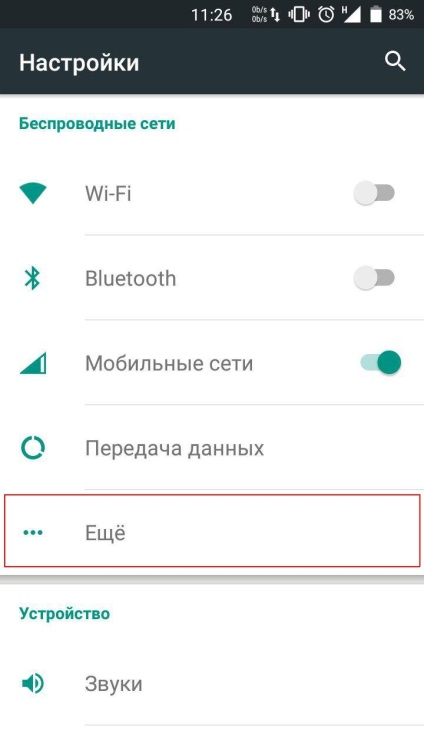
2. Apoi selectați VPN:
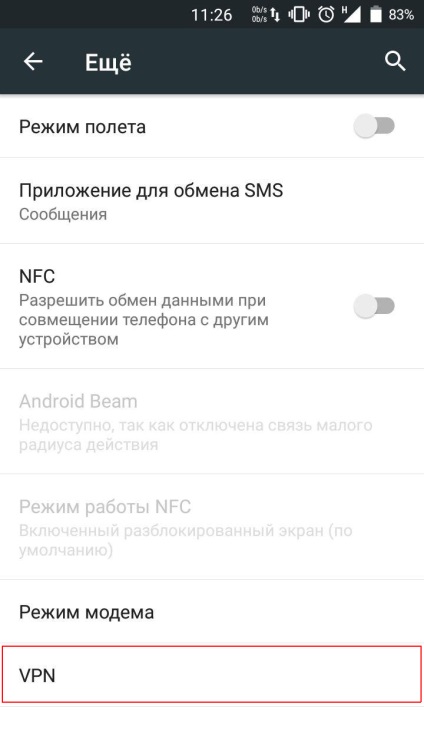
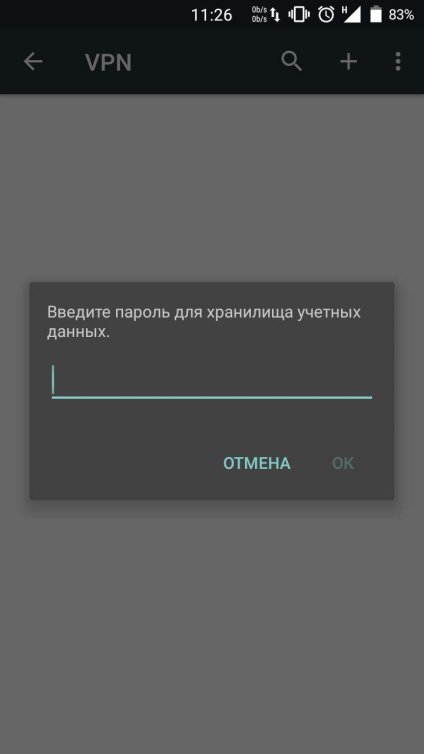
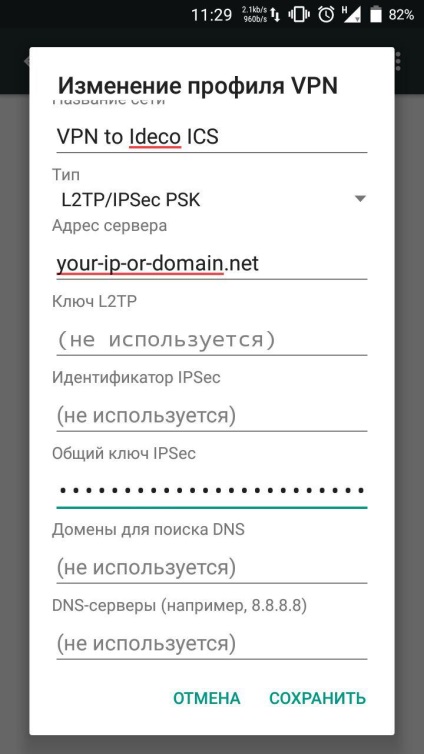
Posibile probleme
- Nume de utilizator sau parolă incorecte. Când se întâmplă acest lucru, adesea se recomandă specificarea unui domeniu la reconectare. Încercați să creați parole alfanumerice, de preferință în limba latină pentru conturile dvs.
- Dacă conexiunea este făcută cu Windows, atunci pentru ca pachetele să treacă prin aceasta, trebuie să vă asigurați că sunt bifate setările pentru această conexiune: "Proprietăți conexiune VPN - fila Rețea - Proprietăți opțiune Internet Protocol versiunea 4 (TCP / IPv4) Opțional - Utilizați gateway-ul implicit din rețeaua de la distanță. " Dacă nu aveți nevoie să rutăți toate pachetele la această interfață, trebuie să scrieți manual ruta.